In diesem Artikel erfährst du mehr über timeBuzzer für Teams.
Zeit im Team erfassen #
Du kannst deine Teammitglieder zu deinem Konto einladen, damit ihr die Zeit gemeinsam erfassen könnt. Es gibt verschiedene Benutzerrollen, um zu entscheiden, wer was sehen und tun kann. Das gesamte Team wird sowohl vom Administrator als auch von den Managern über die Webkonsole verwaltet, die Apps aller Nutzer werden automatisch eingerichtet und synchronisiert und die erfassten Zeitdaten aller Nutzer werden in der Webkonsole konsolidiert, damit sie für die Berichterstattung verwendet werden können.
Teammitglieder einladen #
Hier erfährst du, wie du neue Teammitglieder einlädst:
- Melde dich in der Webkonsole an
- Gehe zu „Team„
- Klicke auf „Teammitglied einladen“.
- E-Mail, Vor- und Nachname eingeben
- Benutzerrollen auswählen
- Klick auf „Einladen“
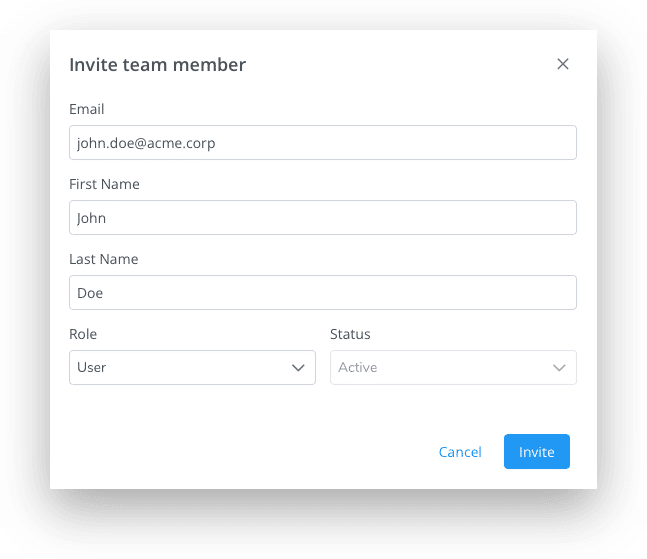
Wenn ein Nutzer bereits ein eigenes Konto auf der Homepage erstellt hat, kannst du diese E-Mail-Adresse nicht einladen, da sie bereits ein eigenes Konto erstellt hat. Um einen Nutzer in dein Teamkonto einzuladen, gibt es zwei Möglichkeiten:
- Der Nutzer kann uns kontaktieren, um das Konto zu schließen
- Der Nutzer kann die E-Mail-Adresse seines separaten Kontos in den Profileinstellungen ändern, damit die Adresse wieder frei wird. Wie du die Profileinstellungen ändern kannst, erfährst du im nächsten Abschnitt.
Benutzerprofile bearbeiten #
Hier erfährst du, wie du die Benutzerprofile deiner Teammitglieder bearbeiten kannst:
- Melde dich in der Webkonsole an
- Gehe zu „Team„
- Klicke auf ein Teammitglied in der Liste
- Änderungen vornehmen
- Klicke auf „Änderungen speichern“.
Deaktivieren von Benutzern (Inaktiv) #
Teammitglieder können nicht vollständig gelöscht werden, um eine Verzerrung der historischen Daten zu vermeiden.
Stattdessen können die Teammitglieder deaktiviert werden. Benutzer, die auf „inaktiv“ gesetzt sind, können sich nicht mehr in ihr Konto einloggen und machen einen Platz für ein anderes Teammitglied frei. (Nur aktive Nutzer benötigen einen Platz)
Hier erfährst du, wie du ein Teammitglied deaktivierst:
- Melde dich in der Webkonsole an
- Gehe zu „Team„
- Klicke auf ein Teammitglied in der Liste
- Status auf „Inaktiv“ setzen
- Klicke auf „Änderungen speichern“.
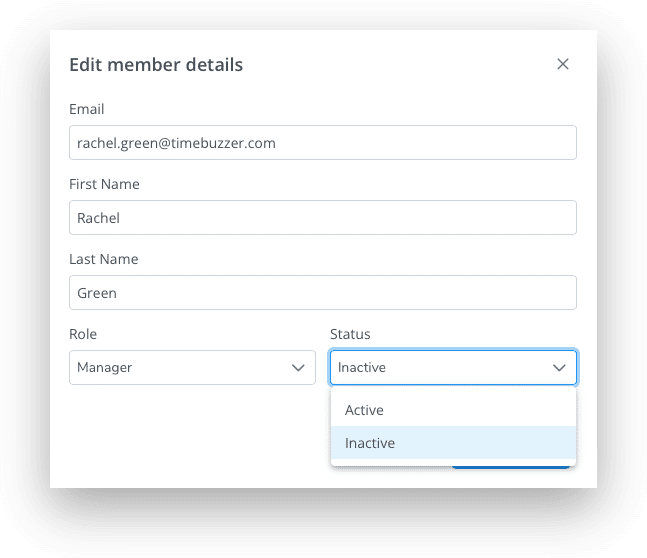
Rollen und Berechtigungen #
Mit Hilfe von verschiedenen Benutzerrollen kannst du entscheiden, wer was sehen und tun darf. Erfahre mehr über die verschiedenen Benutzerrollen und Berechtigungen und wie sie sich unterscheiden.
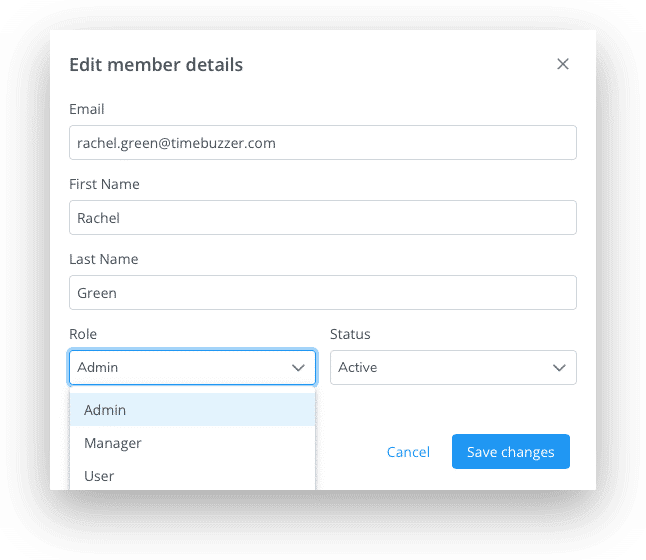
Benutzerplätze verwalten #
Jeder aktive Nutzer benötigt einen Platz (Lizenz). Wenn du mehr aktive Mitglieder als Plätze hast, werden die Pro-Funktionen vorübergehend deaktiviert. Wir empfehlen dir, zusätzliche Plätze im Voraus zu bezahlen , wenn du weitere Mitglieder aufnehmen möchtest. Alternativ kannst du auch inaktive Teammitglieder deaktivieren, um Plätze freizumachen.